
雲の上でインターネットを楽しんでみたい!
先週末、JGCを取得するべくいわゆるOKA-SIN修行をしてきたのですが、羽田から沖縄へ向かうフライト(HND-OKA)ではJAL SKY NEXTの機材を選び、国内線インターネットサービスのJAL SKY Wi-Fiを利用してみました。2時間以上たっぷり楽しんできたので簡単に使い勝手をレポートします。
目次
- JAL SKY Wi-Fi対応の飛行機に搭乗する
- JAL SKY Wi-Fiに接続する
- JAL SKY Wi-Fiを使ってみる
- 無料でも結構いろいろ楽しめる
- 終わりに
JAL SKY Wi-Fi対応の飛行機に搭乗する
今回利用したフライトは、8:00に羽田を出発し沖縄へ10:40に到着するJL903です。土曜日の午前中の便ということもあり、機内はほぼ満席でした。

搭乗機材にはJAL SKY Wi-Fiのマークがついています。

こちらが座席のポケットに入っている利用ガイド。案内通り、接続したい端末をフライトモードにしておきましょう。機内での電子機器の使用制限が2014年9月から緩和されたので、電子機器の電源を落とさなくてもよくなったのは手間がはぶけていいですね。

JAL SKY Wi-Fiに接続する
シートベルトサインが消えると案内でJAL SKY Wi-Fiの使用開始がアナウンスされました。早速手持ちのiPhoneのWi-FiをオンにしてSSIDがgogoinflightとなっているネットワークに接続します。

接続すると自動的にポータルサイトが表示されるそうですが、私の場合は開かなかったので案内を読みながら直接URLを入力しました。この状態になれば無料コンテンツは楽しむことができます(後述)。
引き続きインターネットサービスを利用するため手続きです。Gogo社のアカウントを作成する必要がありますので、事前に自宅でGoGo社のアカウント作成をしておいた方がいいです(私は自宅で先にアカウントを作成しておきました)。
それが終わると次はプラン選択です。プランは30分400円の時間制プランと、時間制限のないフライトプランがあります。フライトプランは利用する端末とフライトのマイルに応じて変わります。今回は着陸まで2時間以上あったので、フライト中無制限に利用できるモバイル・フライトプランにしました。700円也。
JAL SKY Wi-Fiを使ってみる
さっそく速度測定・・・。1Mbps以上出ており、衛星通信なのに思ったよりも速いという印象です。

LINEやTwitterも問題なく使えましたし、Podcastのダウンロードもちゃんとできました。これなら新幹線のインターネット接続サービスとも十分戦えると思います。

無料でも結構いろいろ楽しめる
ちなみに、無料でもフライト情報や到着地の情報を楽しめるので、お金を払わずとも暇つぶしはできます。国内線とは言え、2時間以上の時間があるので暇にならないと思います。


終わりに
2時間使い倒してみましたが、羽田−沖縄等の長距離路線について言えば、700円で機内のインターネット環境を確保できると思えばその価値はあると思います。旅行する上では機内で情報収集したいことがよくありますので、そう言ったニーズに応えることはできると思います。しかしながら羽田−伊丹などと言った短距離路線なら到着まで我慢できてしまうでしょう。福岡や沖縄に行く際にはまた利用してみたいと思います。
興味が出てきた方は、これを参考にJAL SKY Wi-Fiを楽しんでください。
fujitaka

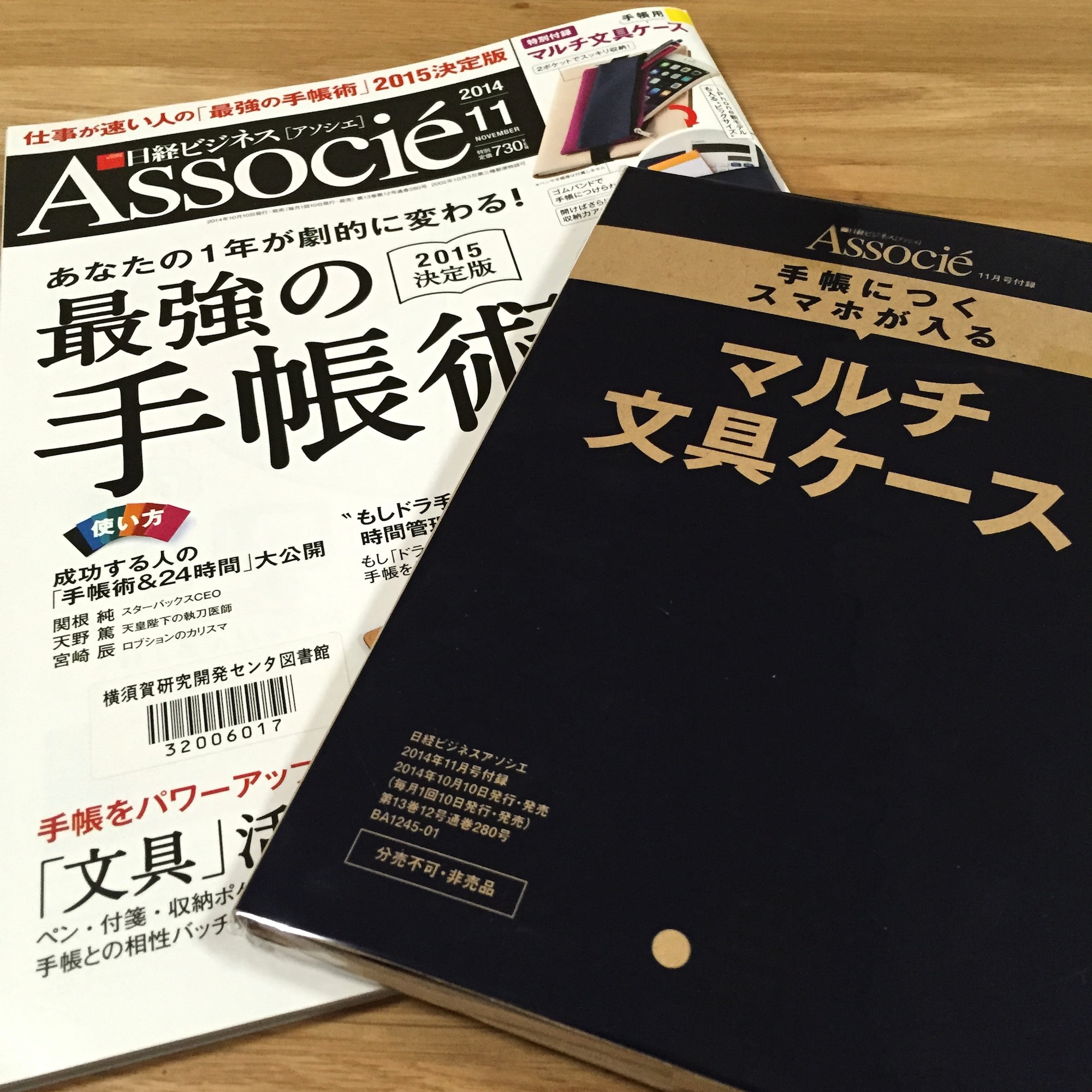
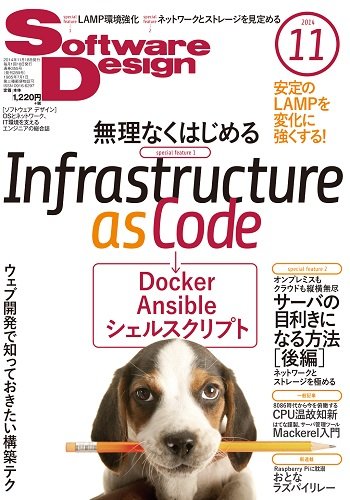
コメント